
Системийн элементийг засахын тулд Итгэмжлэгдсэн хүний эрхийн гүйцэтгэлийн үйл ажиллагаа дараах байдалтай байна.
- Өөрчлөхийг хүсч буй зүйлээ "Explorer" ашиглан олоорой, хулганы баруун товчийг дараад "Properties" -г сонгоно уу.
- Энэ цонхонд "Аюулгүй байдал" Таб дээр очоод "Дэвшилтэт" дээр дарна уу.
- Хандалтын хяналтын тохиргоо нь гарч ирнэ. Үүнд "Засах" товчийг ашиглана уу.
- Энд "Сонгосон объектуудын нэрийг оруулна уу" Дараахыг хэвлэх:
Nt үйлчилгээ \ isstonedInstaller
Мэдээлэл зөв байгаа эсэхийг шалгаад "Нэрсийг шалгах" дээр дарна уу.
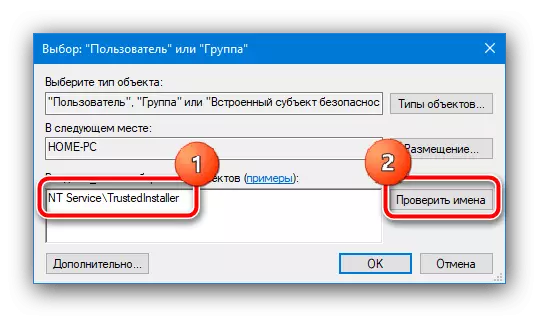
Энэ үйлдлийн дараа нэрийг үүнд итгэмжлэгдсэн хэсэгт өөрчлөх ёстой. Энэ нь бүх зүйл зөв хийгдсэн гэсэн үг бөгөөд та "OK" гэсэн юм.
- Энэ үйлдлийг гүйцэтгэсний дараа та Snap-ийн өөрчлөлтийн өөрчлөлтөд буцаж очно - одоо системийн объектыг энэ зүйлд хэрэгтэй болно.
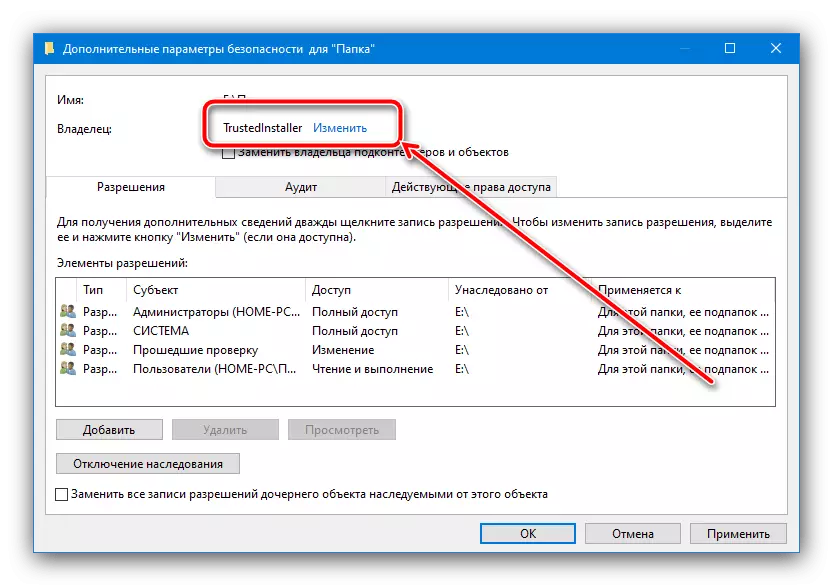
Илүү олон найдвартай байдлын хувьд та "Субсерийн эзнийг солих" сонголтыг тэмдэглэж болно. "Мөн" Бүх бичлэгийг сольж,





Ийнхүү директор эсвэл файлын эзэмшигч нь солигдох болно.
Хэрэв танд ямар нэгэн зүйл хэрэгтэй бол, эсрэгээр, эсрэгээрээ итгээрэй
Дэлгэрэнгүй унших: ENTION "ENSTINEINEINSTERSERSER-ийг Windows 10-д устгахдаа EnconeyInd Stormanster" ENVERSE
